Как включить режим чтения в Chrome
Некоторые веб-страницы слишком загромождены, поэтому знание того, как включить режим чтения в Chrome, — отличный способ сосредоточиться на важной информации. Режим чтения — это быстрый и простой способ упростить веб-страницу, чтобы она читалась и работала лучше. Если много чего происходит и вы используете свой ПК, Mac или телефон на пределе возможностей, режим чтения сделает веб-страницы простыми и стабильными. Он также вырезает рекламу, чтобы вы могли сосредоточиться на тексте статьи. Прежде чем мы начнем, обратите внимание: хотя он может загружаться быстрее и быть более стабильным, режим чтения может изменять изображения или определенное форматирование на веб-страницах, так что лучше используется для упрощения страниц с большим количеством текста. Если это не так, вот как включить режим чтения в Chrome.
Как включить режим чтения в Chrome на рабочем столе
Режим чтения для рабочего стола — это флаг Chrome, означающий, что он является экспериментальным, и его включение может привести к проблемам с производительностью. Если вы не знакомы с установкой флагов Google, прочитайте наше руководство о том, как установить флаги Chrome.
1. Перейдите в хром://флаги/
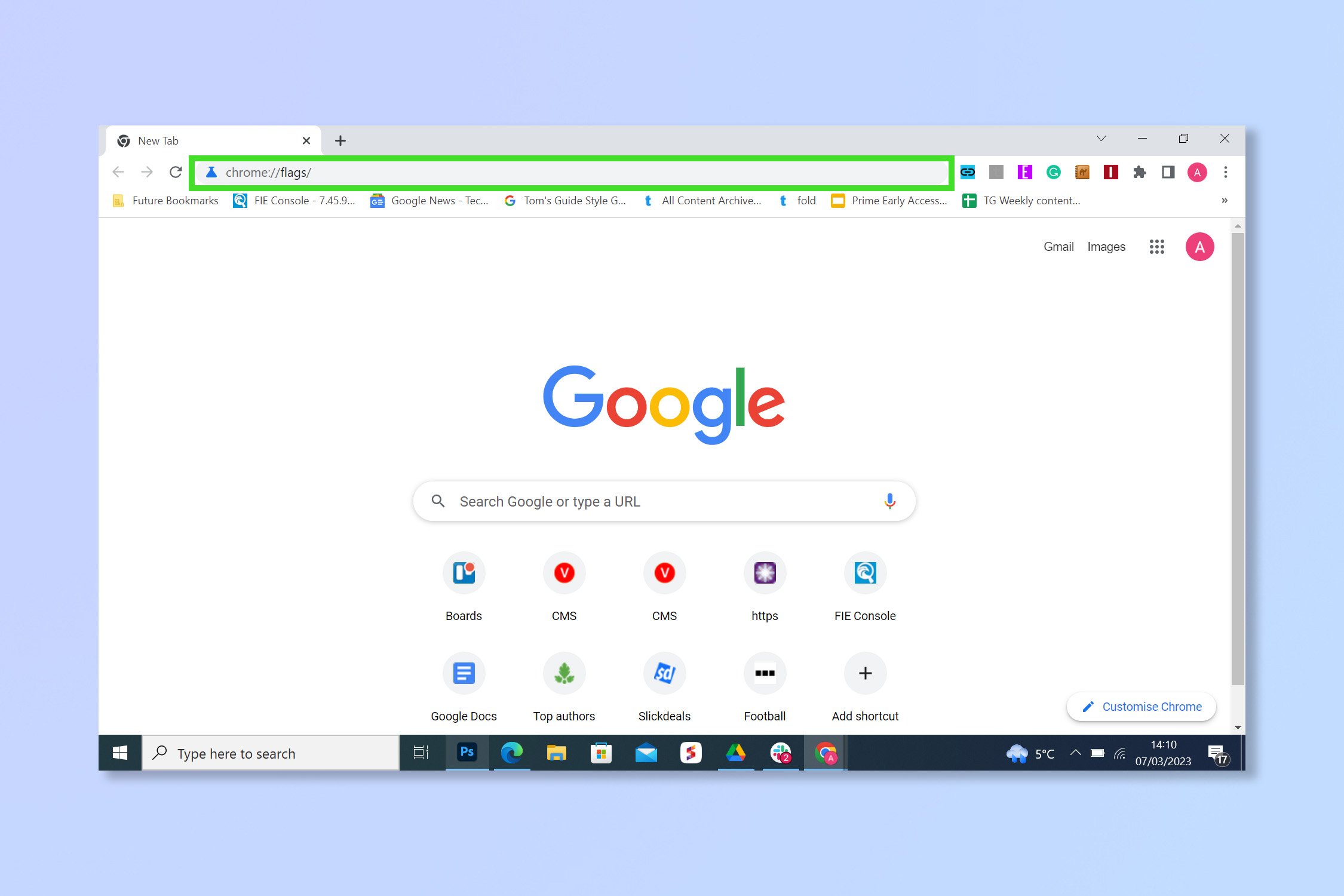
(Изображение: © Future) Чтобы открыть меню скрытых функций флагов Chrome, введите chrome://flags/ в строку поиска и нажмите Enter.
2. Включите режим чтения
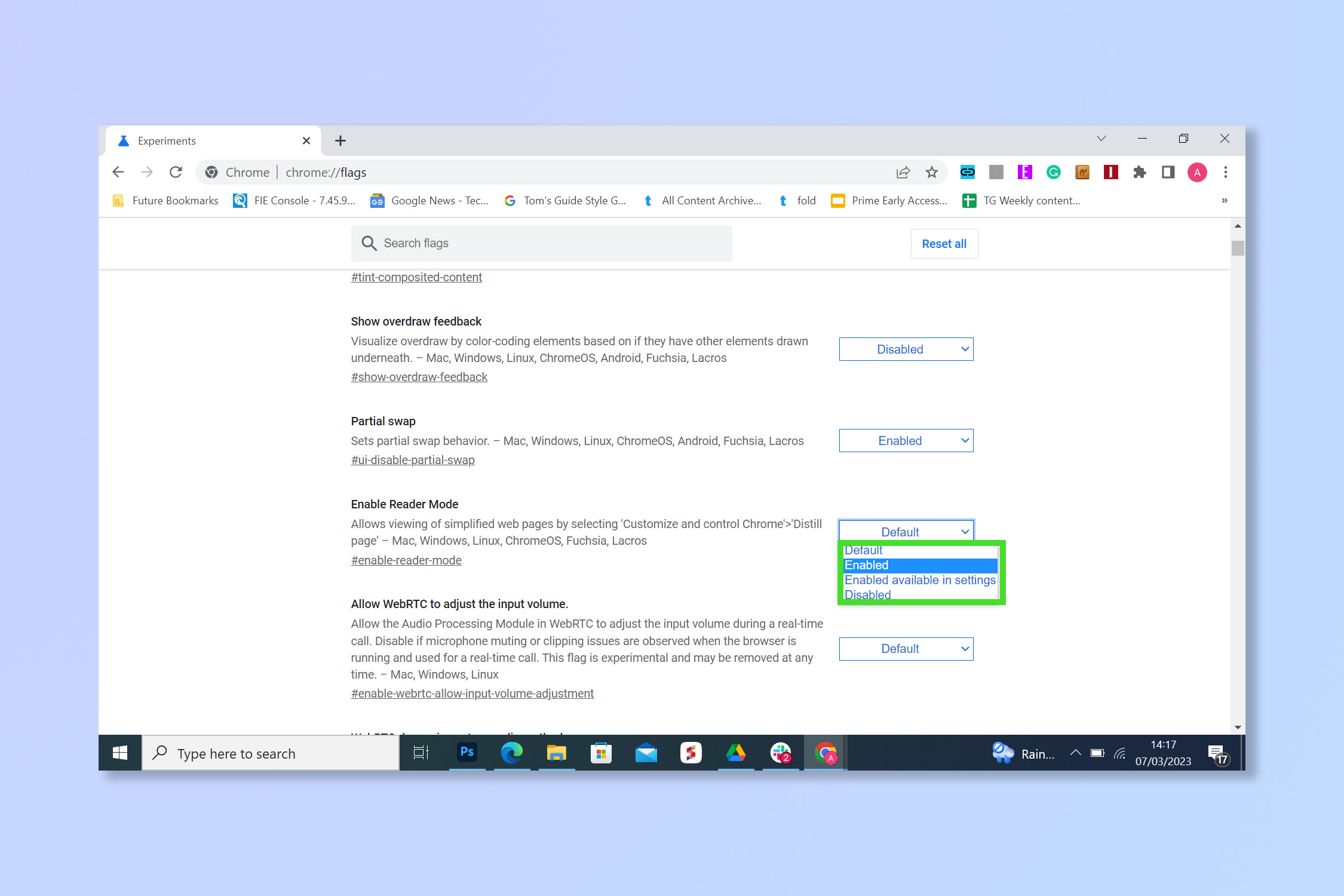
(Изображение: © Future) Прокрутите вниз до флага «Включить режим чтения» и выберите «Включить» в раскрывающемся меню справа.
3. Перезапустить
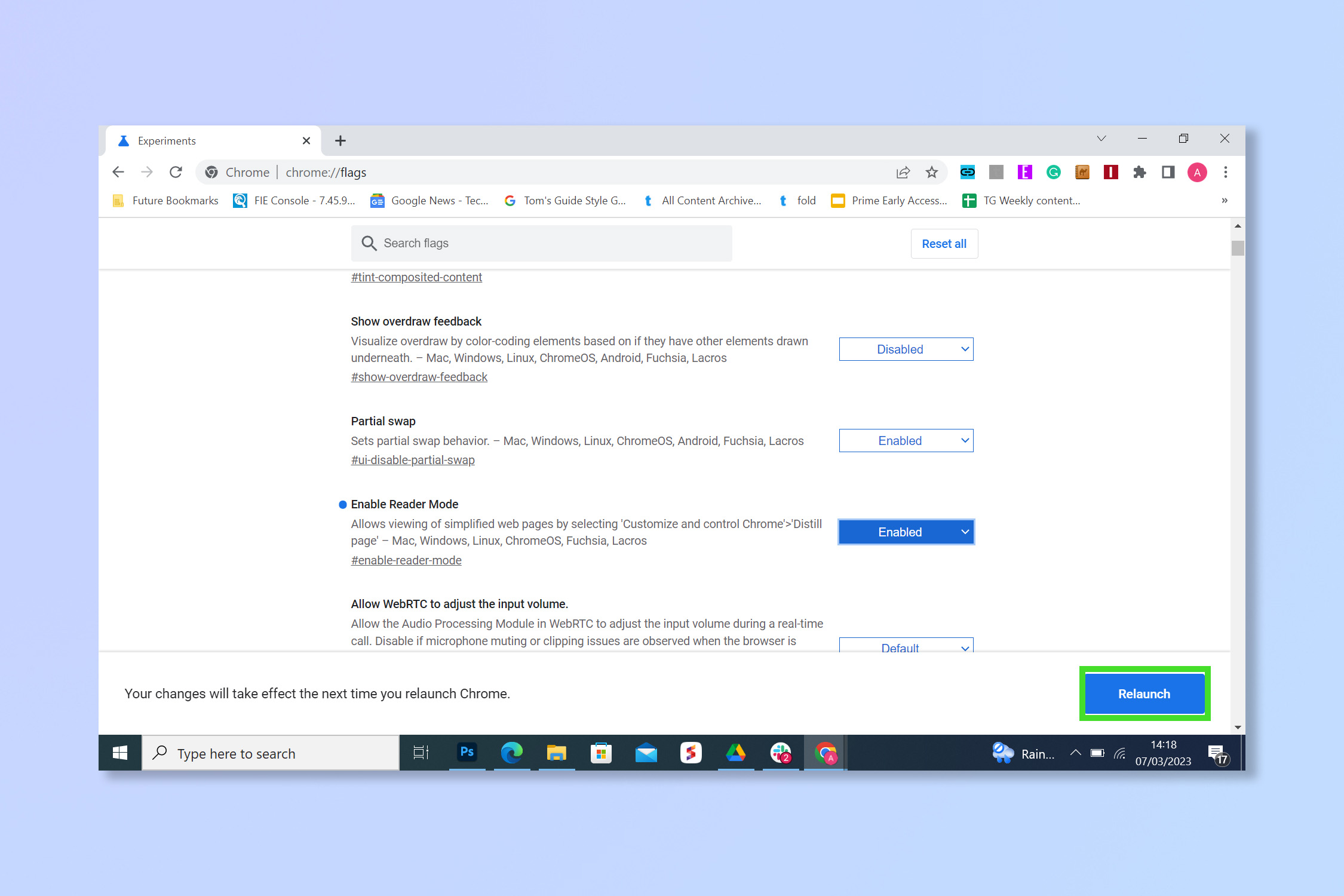
(Изображение: © Future) При появлении запроса выберите «Перезапустить», чтобы перезапустить Chrome с включенной функцией режима чтения.
4. Выберите значок режима чтения
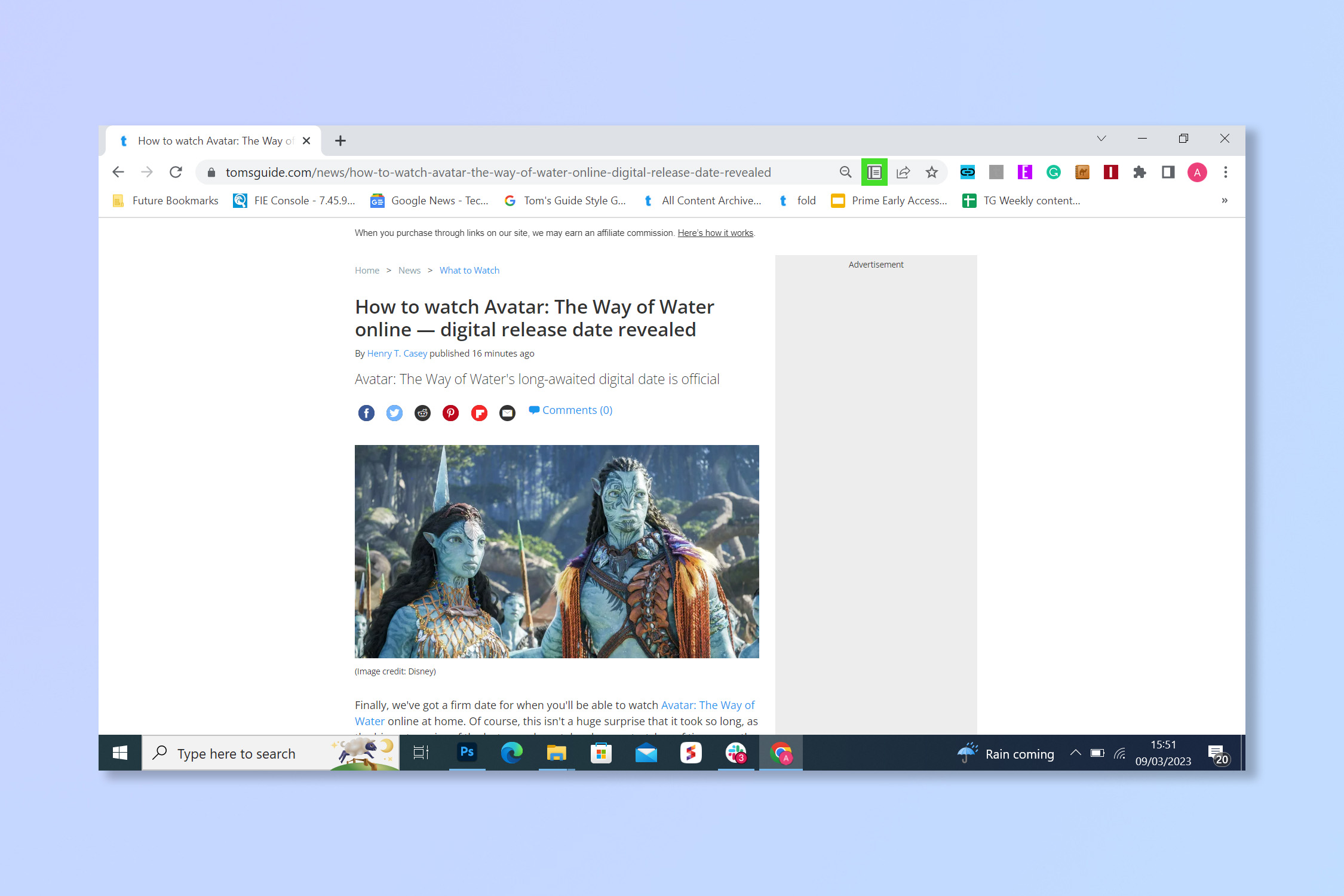
(Изображение: © Future) Чтобы сделать страницу более удобной для чтения, просто выберите значок режима чтения в строке поиска.
5. Просмотр страницы
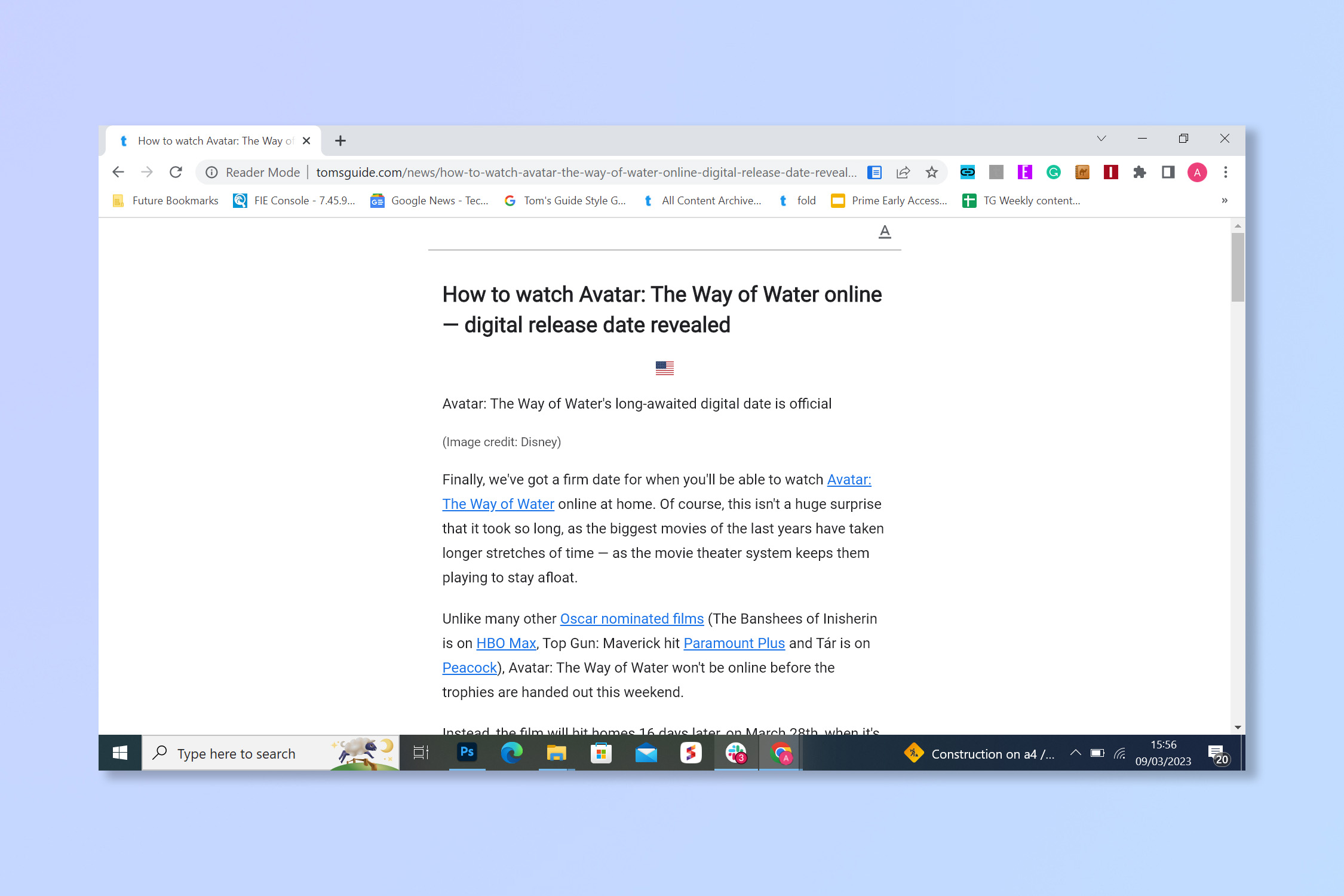
(Изображение: © Future) Просмотр страницы в режиме чтения — намного проще, верно?
Как включить режим чтения в Chrome на Android
На устройствах Android мы будем использовать приложение «Режим чтения», так как в ходе нашего тестирования мы не смогли заставить флаг работать на мобильном устройстве Chrome.
1. Загрузите приложение режима чтения
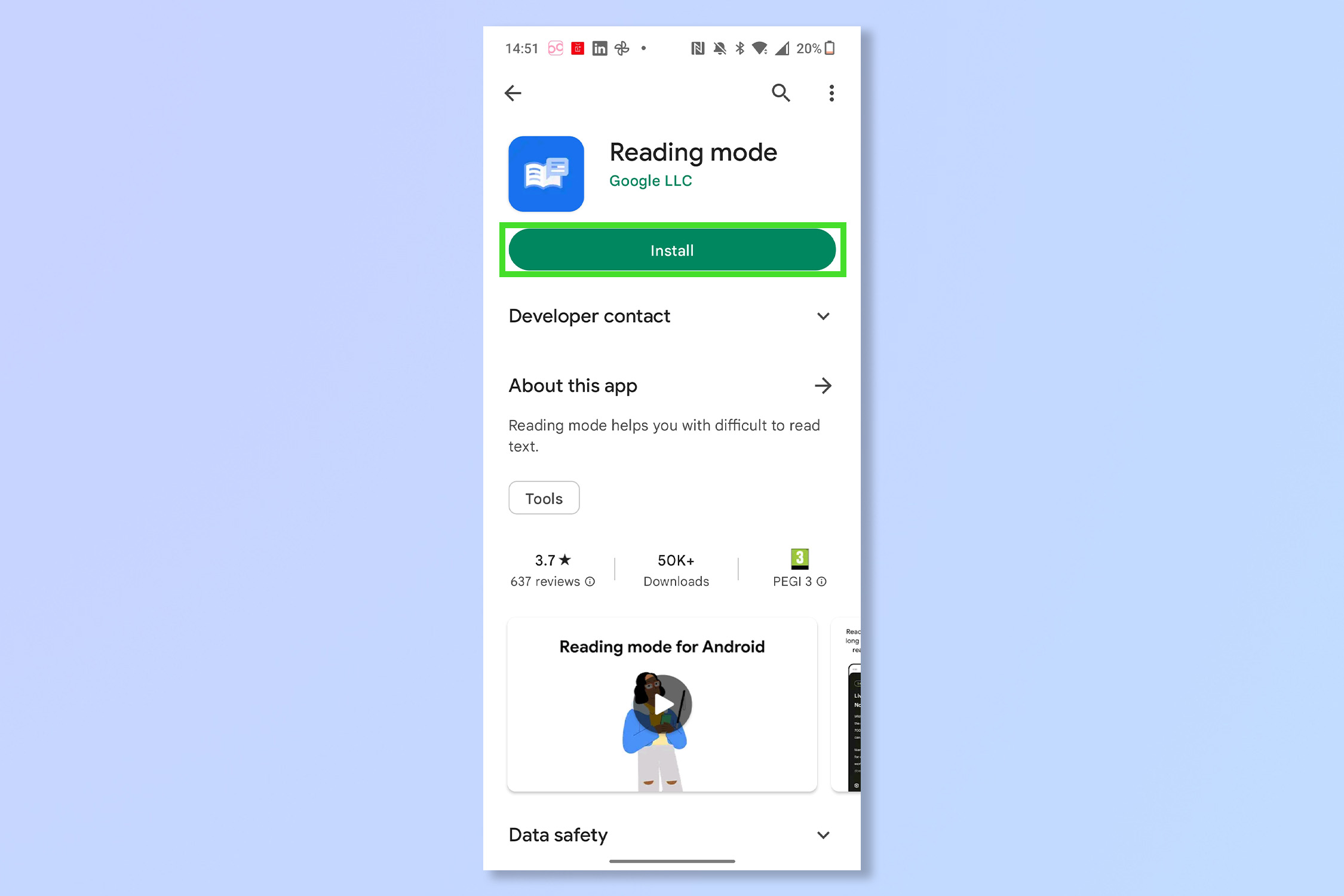
(Изображение: © Future) Загрузите Приложение режима чтения (откроется в новой вкладке) из Play Store, это будет работать на вашем телефоне, а не только в Chrome.
2. Включите режим чтения
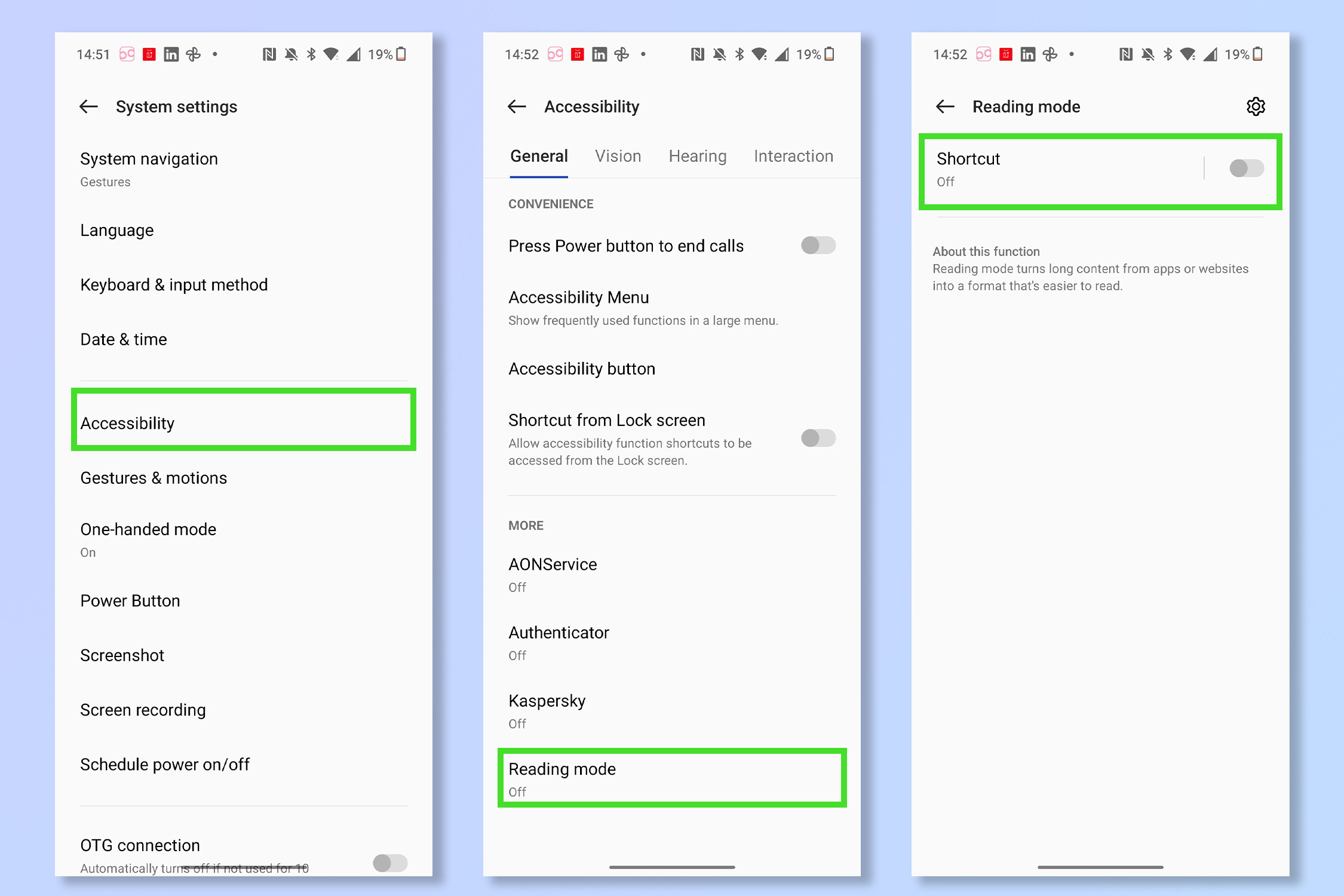
(Изображение: © Future) Перейдите в «Настройки», «Системные настройки», «Специальные возможности» и нажмите «Режим чтения». Затем включите ярлык.
3. Выберите ярлык режима чтения
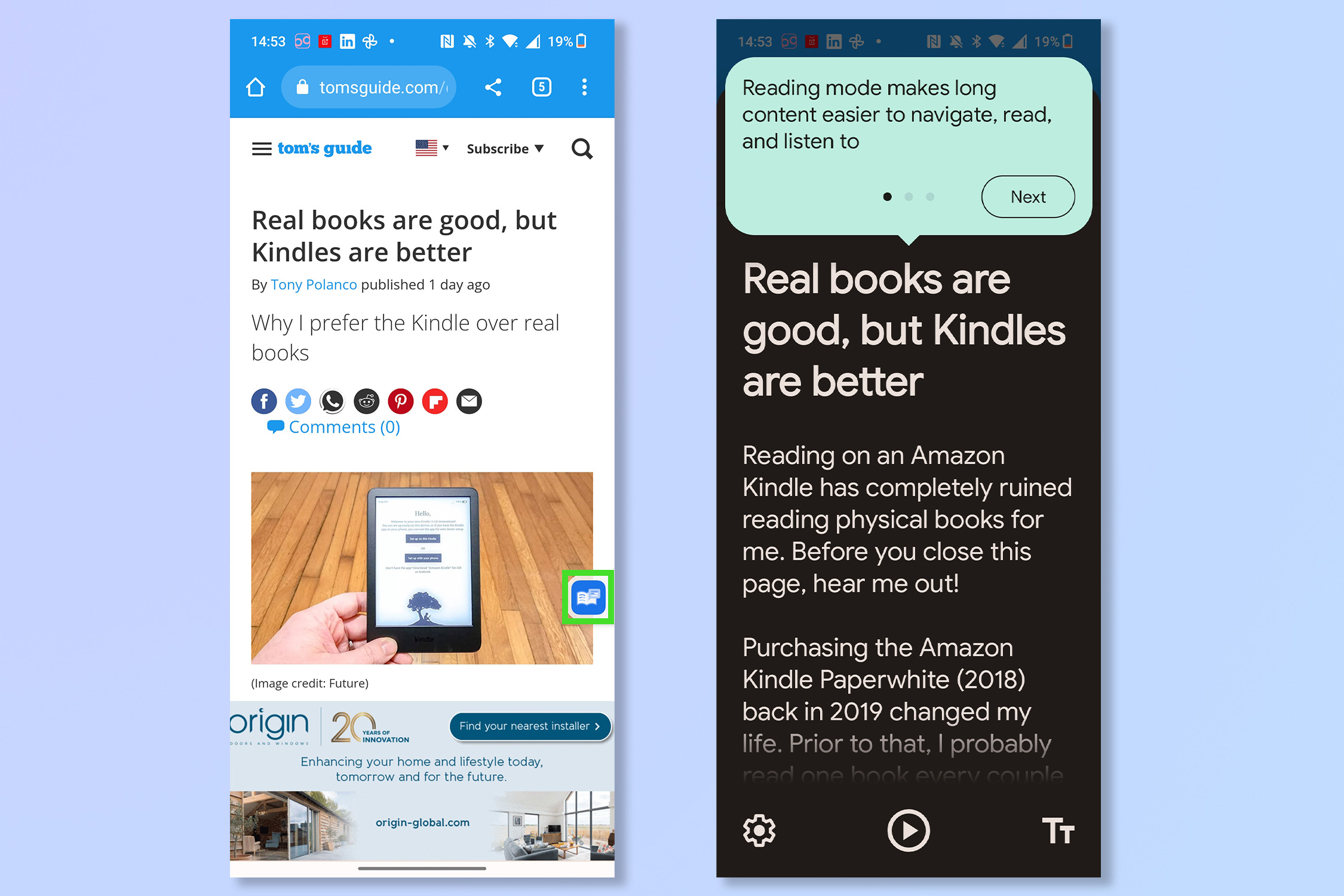
(Изображение: © Future) Перейдите на веб-страницу в Chrome и выберите ярлык, чтобы включить режим чтения. Вы можете нажать, удерживать и перетаскивать значок, чтобы переместить его в удобное место. И вот, режим чтения отлично подходит, когда вы просто хотите вернуться к основам и избежать сенсорной перегрузки, просто убедитесь, что вы надели очки. Если вам нужны дополнительные советы по Chrome, попробуйте, как сделать скриншот полной страницы в Chrome, как просмотреть сохраненные пароли в Chrome или как установить расширения Chrome. Лучшие на сегодня предложения Samsung Galaxy Buds





